小白一键系统重装系统win7
- 分类:Win7 教程 回答于: 2022年11月02日 14:54:00
小白一键重装系统是现在比较受大家欢迎的重装系统软件,win7系统以其稳定性以及兼容性深得广大用户的喜爱,在电脑需要重装系统时,都会想到win7系统,那么小白一键系统怎么重装系统win7呢?今天小编带来小白一键系统重装系统win7教程,一起来看看吧。
工具/原料:
系统版本:windows7旗舰版
品牌型号:联想thinkpadx13
软件版本:小白一键重装系统 v2290
方法/步骤:
小白一键系统重装系统win7教程:
1、首先下载安装小白一键重装系统工具,打开之后就可以选择win7旗舰版系统,点击安装此系统,点击下一步。

2、耐心等待软件下载win7系统镜像文件资料等等,无需其余操作。
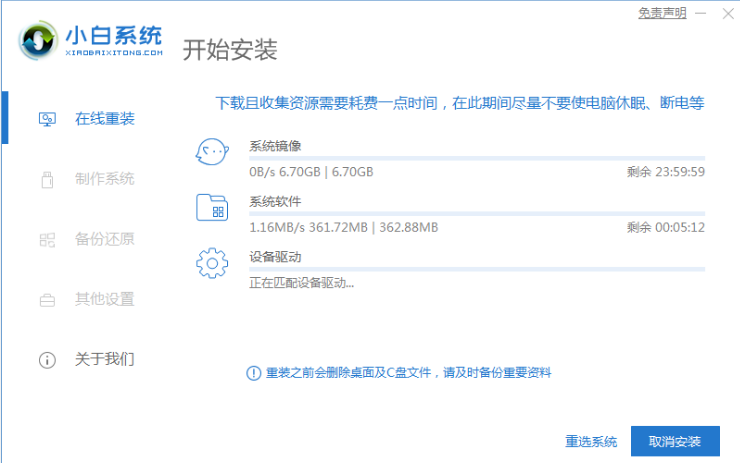
3、部署完成之后,点击立即重启电脑。

4、重启电脑后进入了开机选项界面,选择xiaobai-pe系统进入。
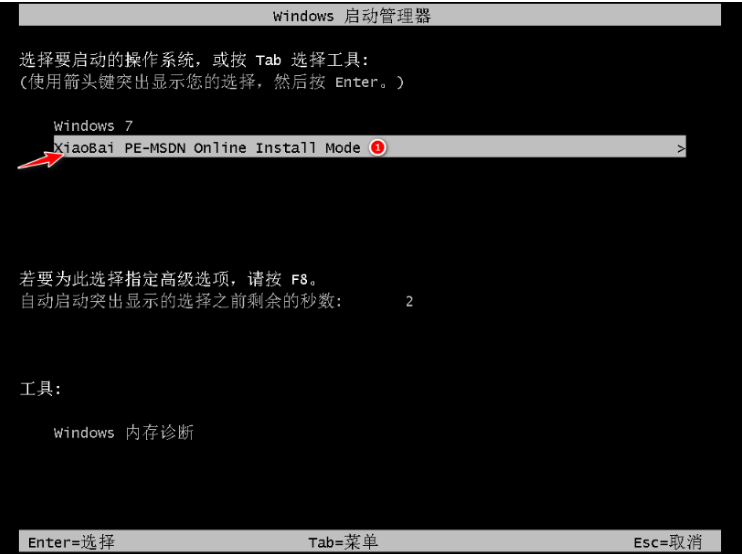
5、电脑在pe系统内,小白装机工具会自动开始安装win7旗舰版系统。
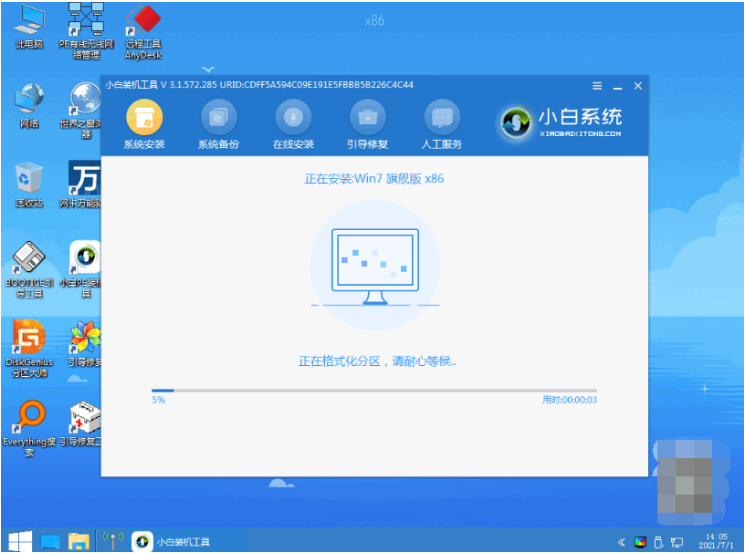
6、系统安装完成后,点击立即重启电脑。
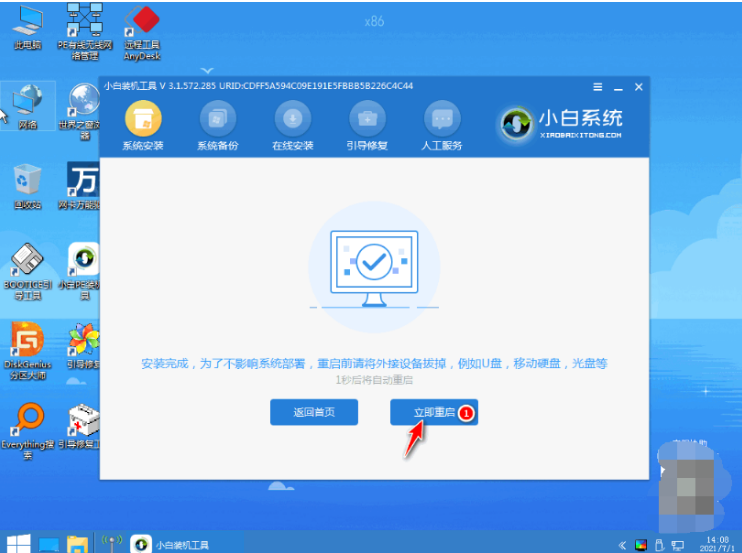
7、期间戴南哦可能会多次自动重启,直至进入系统win7桌面即说明重装win7系统安装成功。

注意事项:安装系统之前,注意备份好系统盘的重要资料,关闭电脑杀毒软件,避免被拦截导致安装失败。
总结:
1、进入小白一键重装系统工具在线重装栏目;
2、选择系统进行安装;
3、软件自行下载镜像后点击重启;
4、软件自动安装成功后点击重启电脑;
5、等待进入新的win7系统桌面即可开始正常使用。
 有用
18
有用
18


 小白系统
小白系统


 1000
1000 1000
1000 1000
1000 1000
1000 1000
1000 1000
1000 1000
1000 1000
1000 1000
1000 1000
1000猜您喜欢
- 小编教你深度win72017/08/20
- Win7超级精简系统:极致轻盈,提升电脑性..2023/11/23
- 电脑重装系统win7十大排名2023/11/02
- Win7、Win10、Win8三大操作系统对比分..2023/12/13
- 电脑win7键盘失灵一键修复怎么办..2023/01/21
- 手把手教你win7旗舰版纯净版64怎么安..2018/12/11
相关推荐
- win7显示隐藏文件的方法是什么..2022/11/09
- Win7光盘重装系统:快速恢复电脑原始状..2024/02/07
- 重装系统前如何备份win72023/02/10
- Win7硬盘安装指南2023/11/22
- 笔者教你win7怎么更换桌面背景..2018/12/20
- 戴尔笔记本如何重装系统win7..2022/07/18




















 关注微信公众号
关注微信公众号





